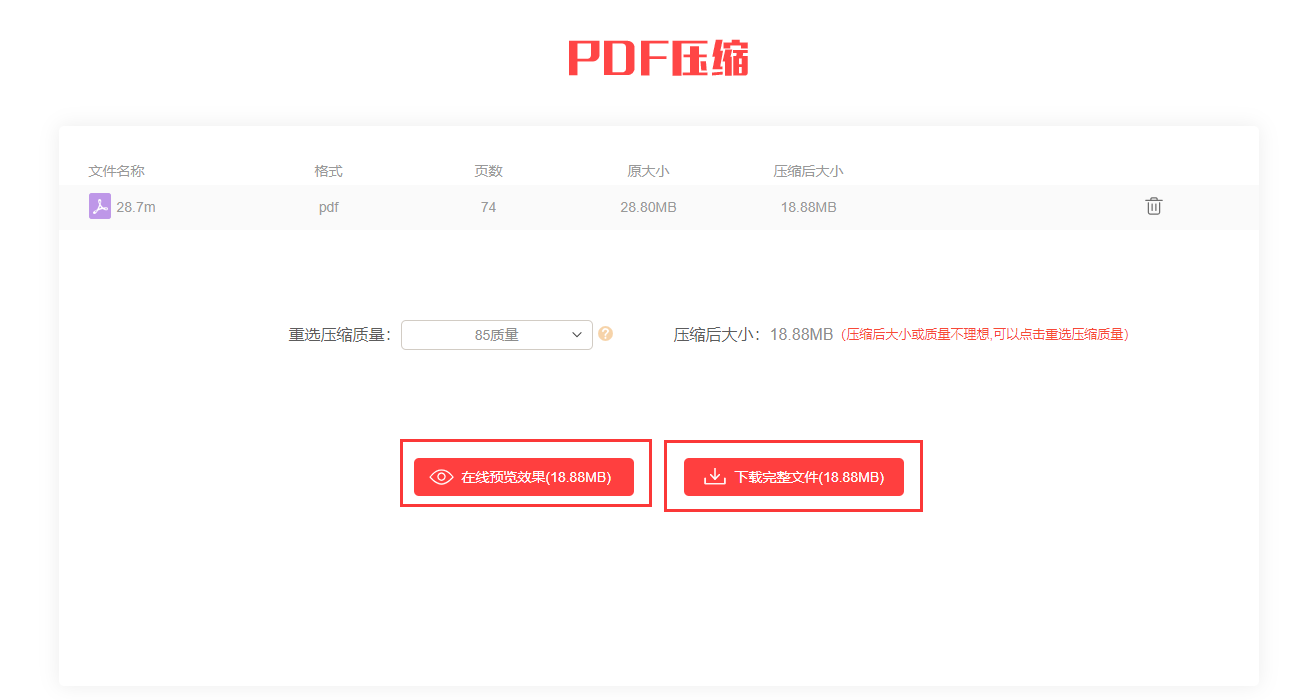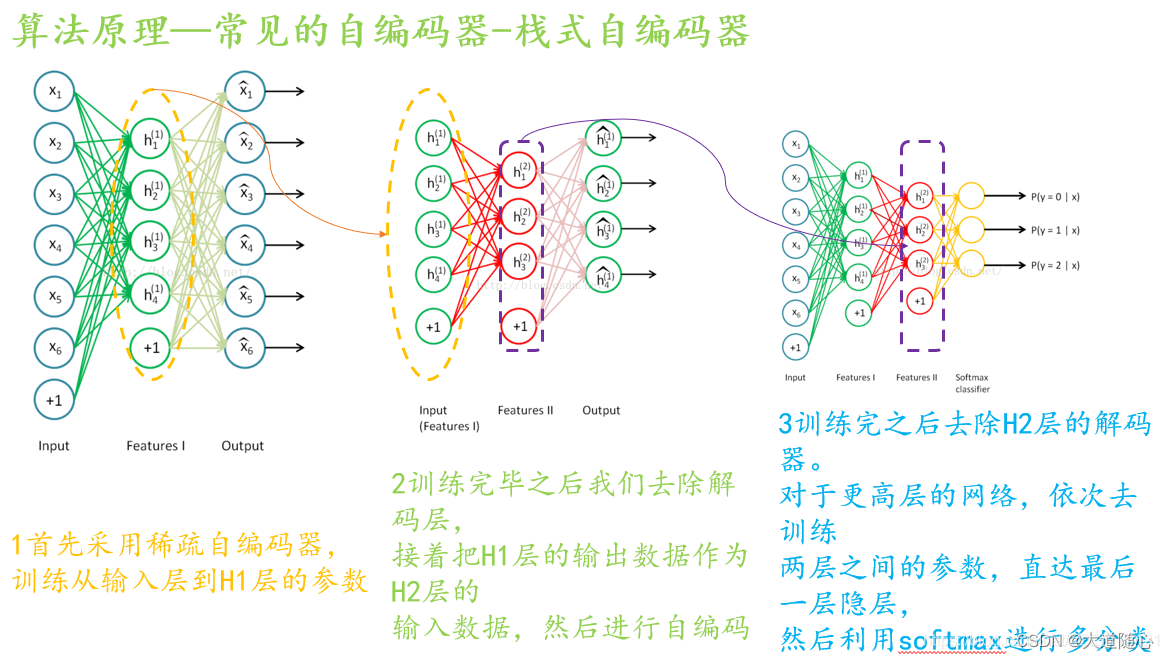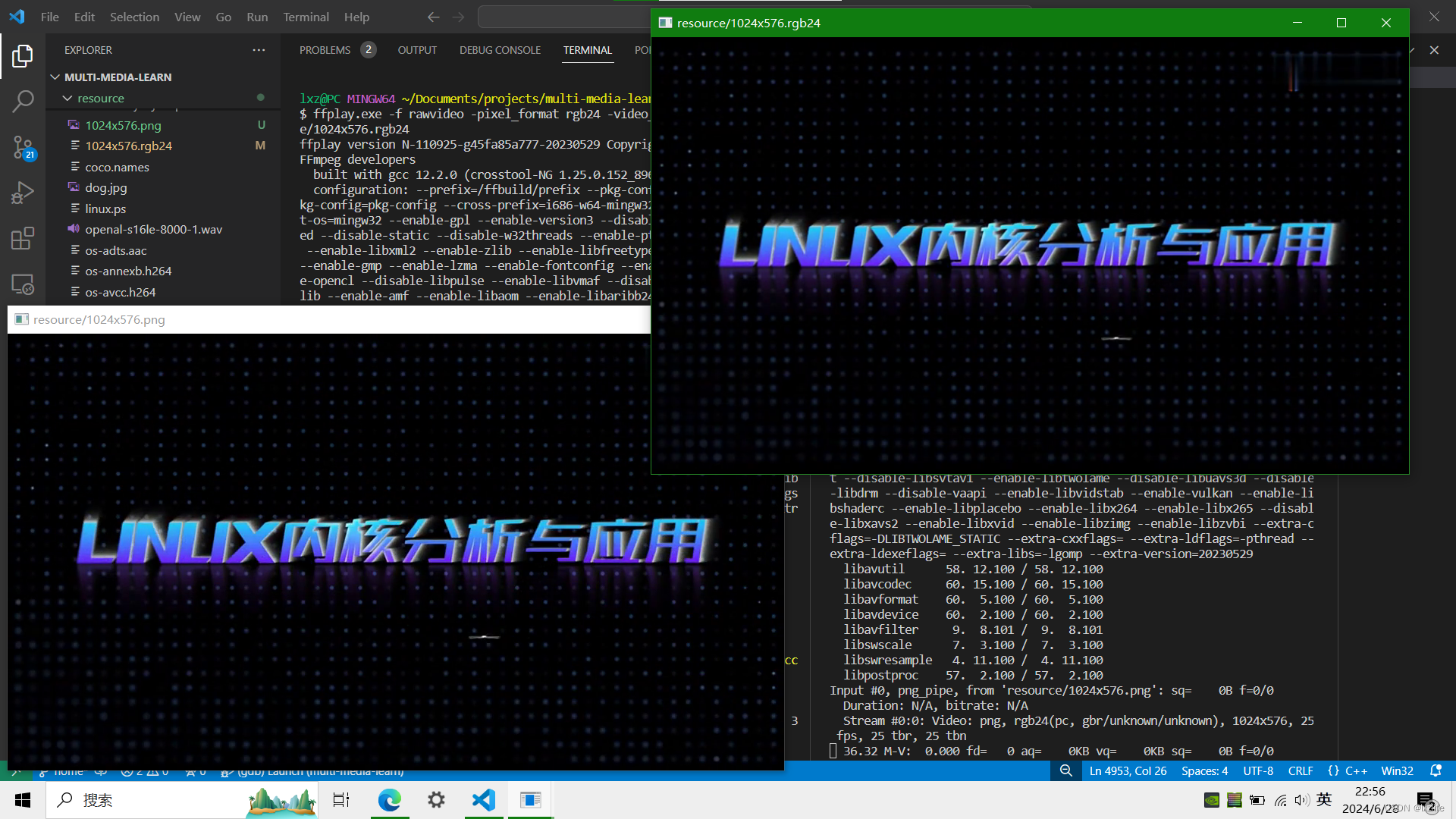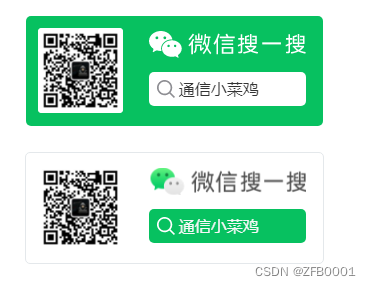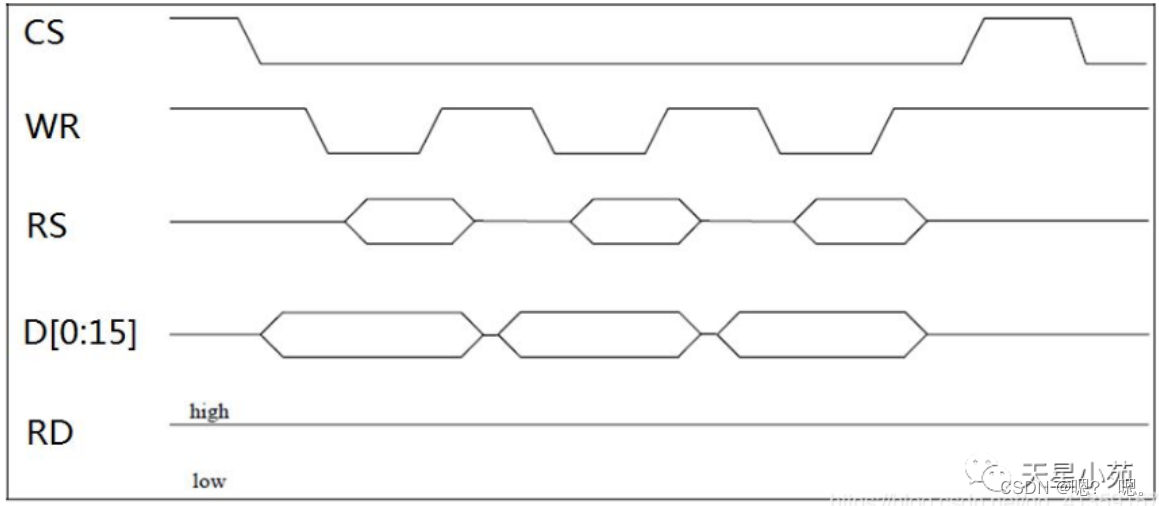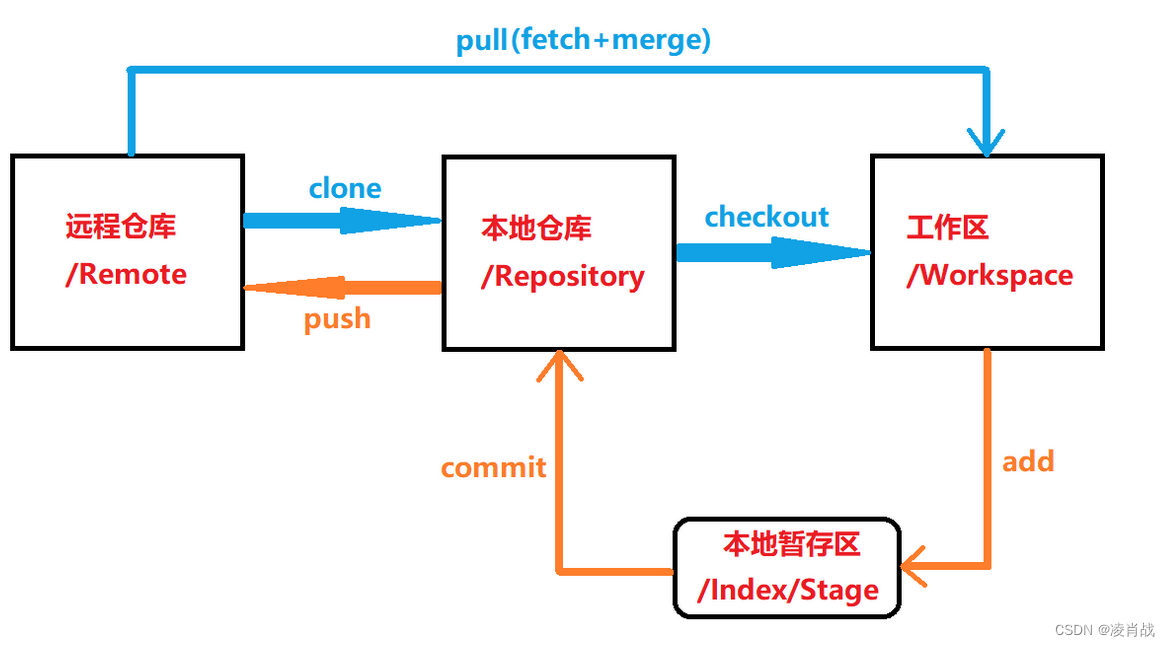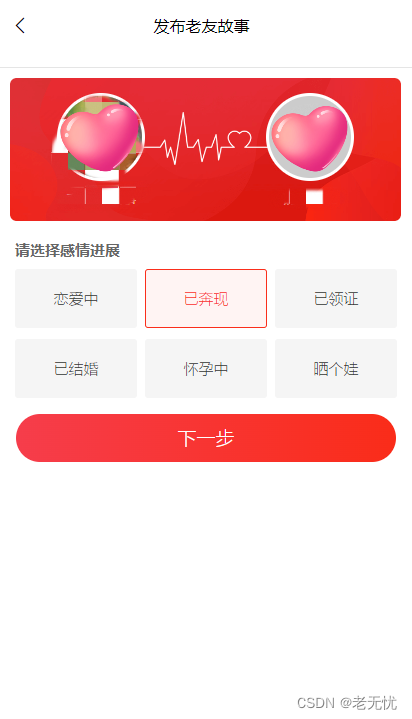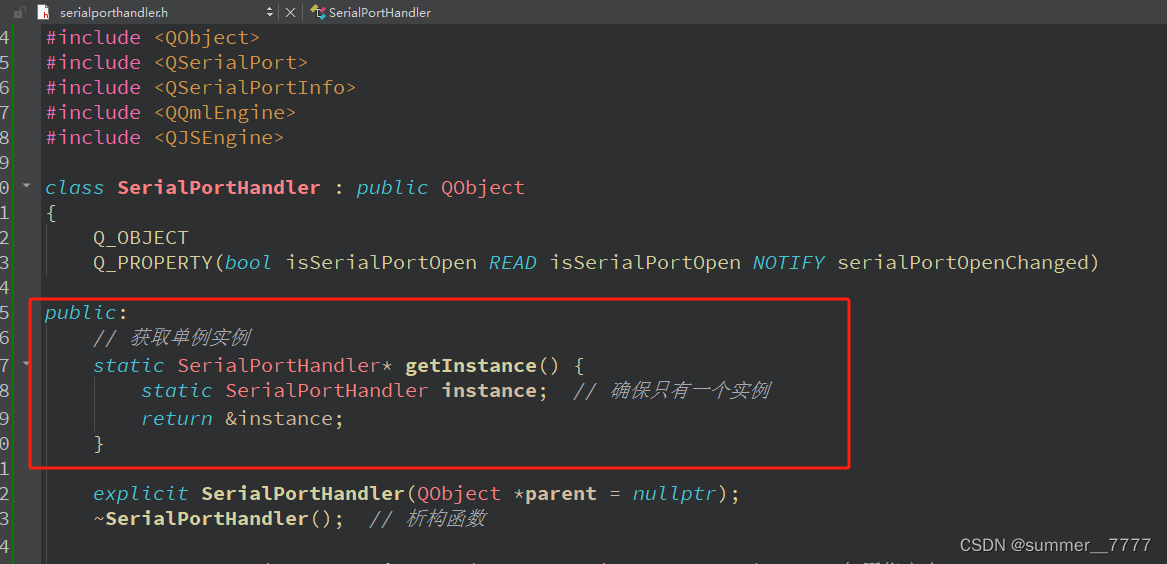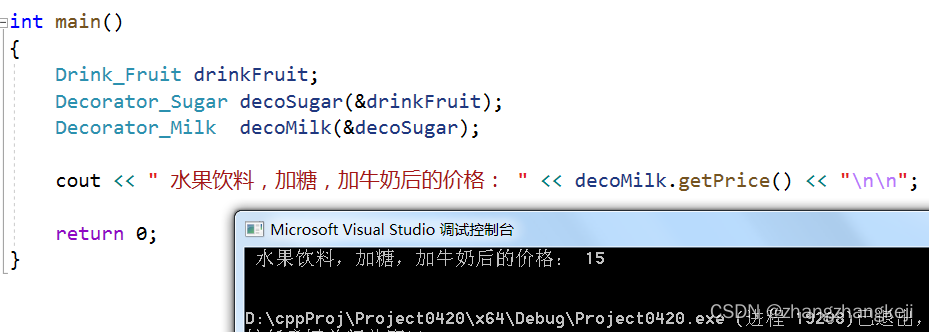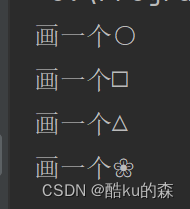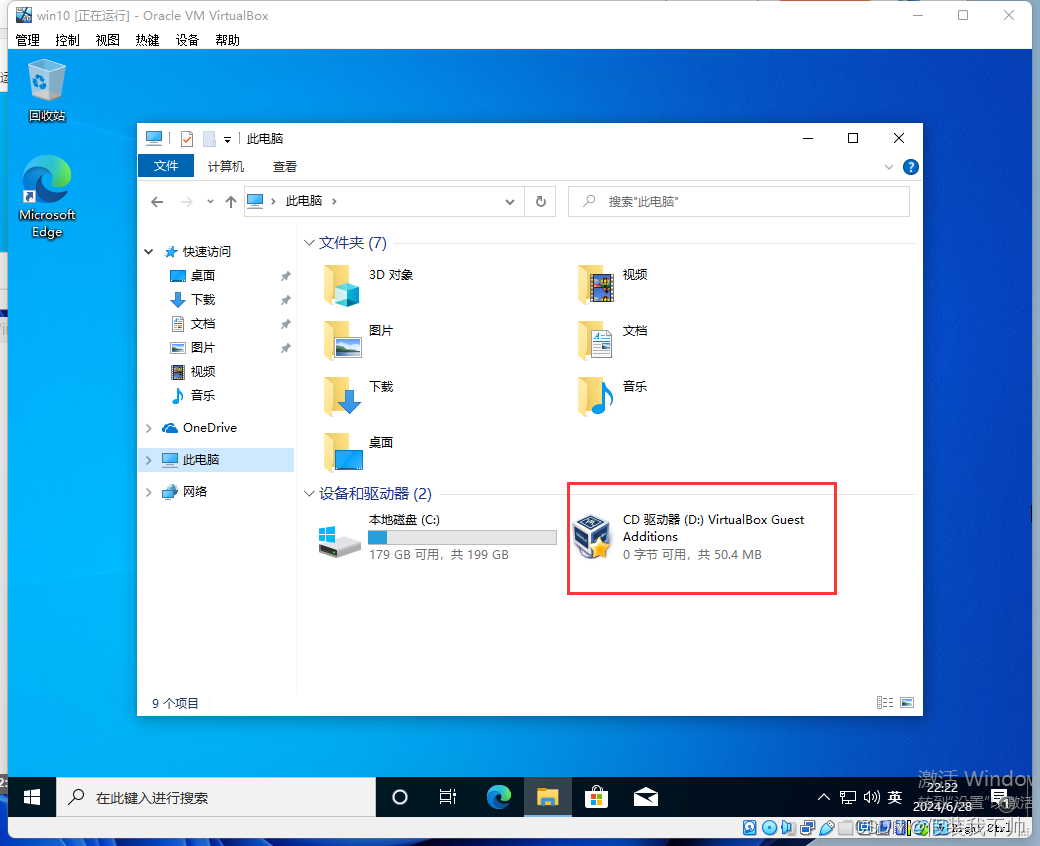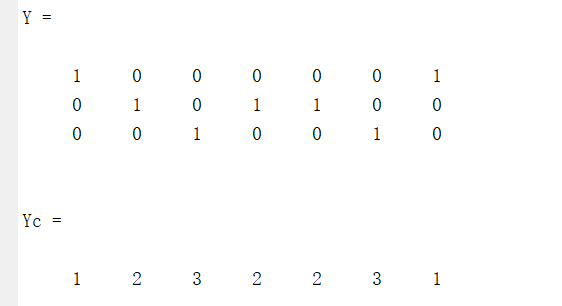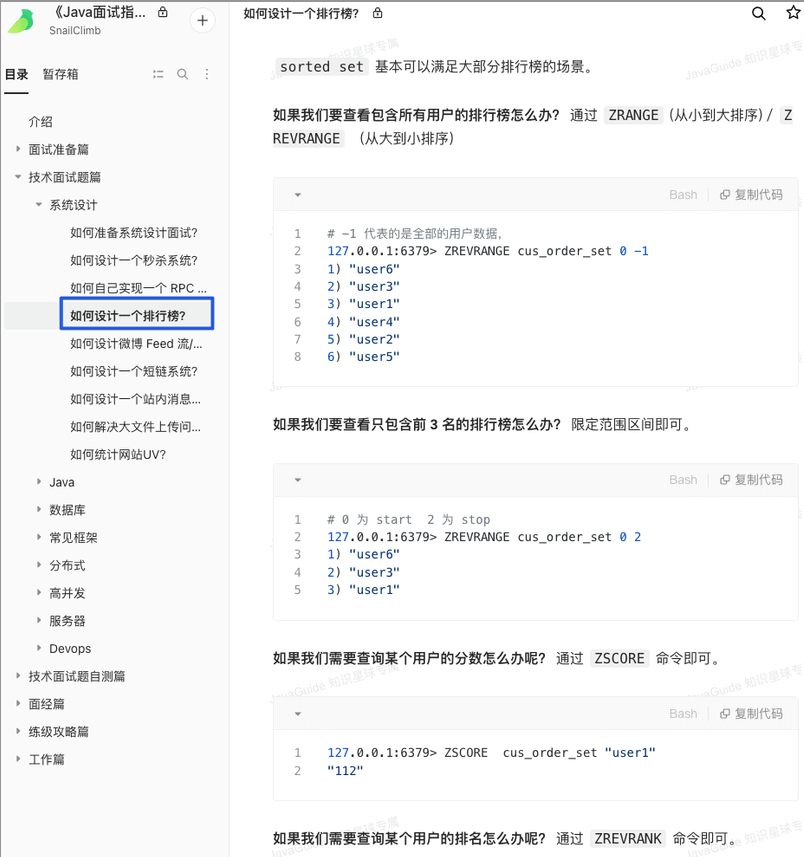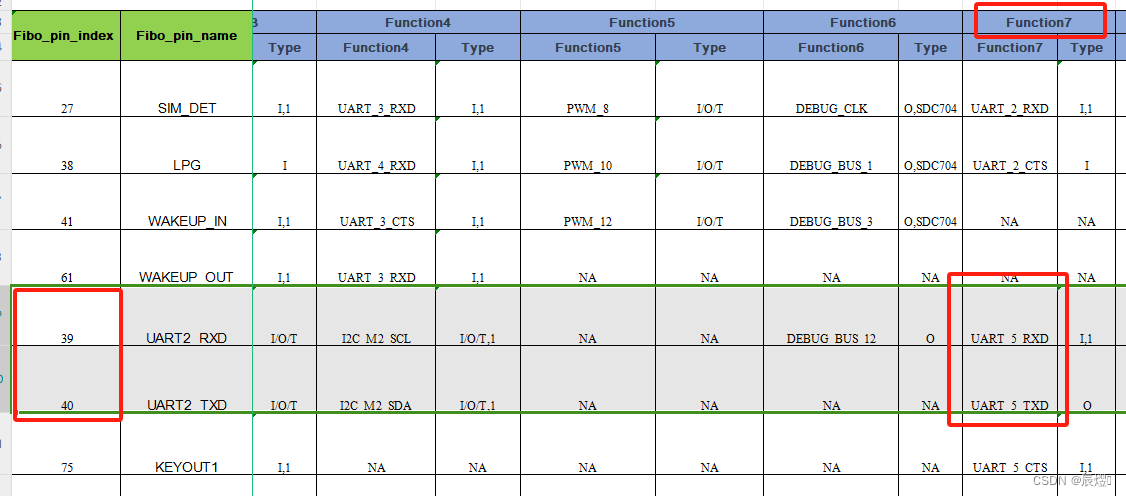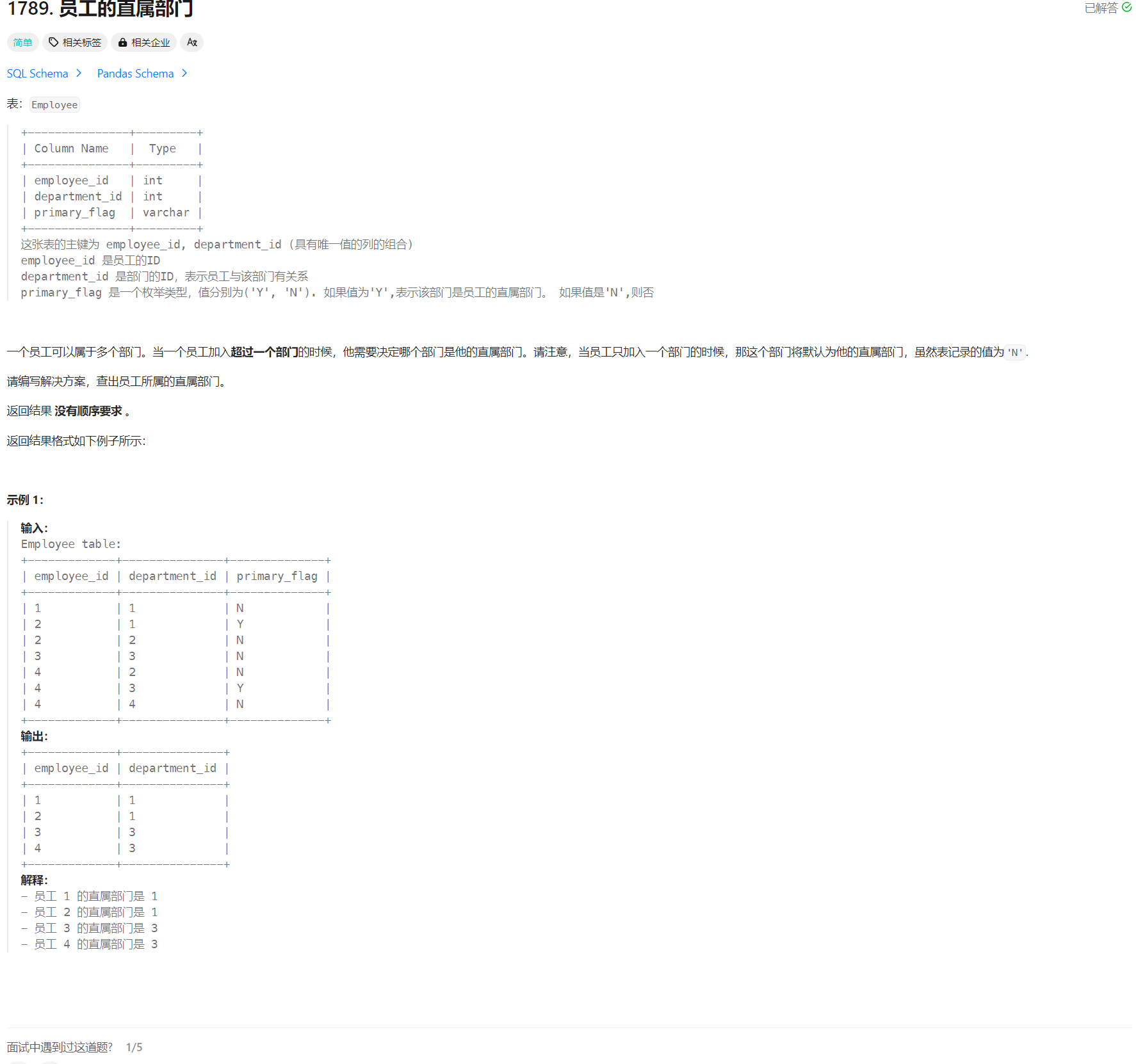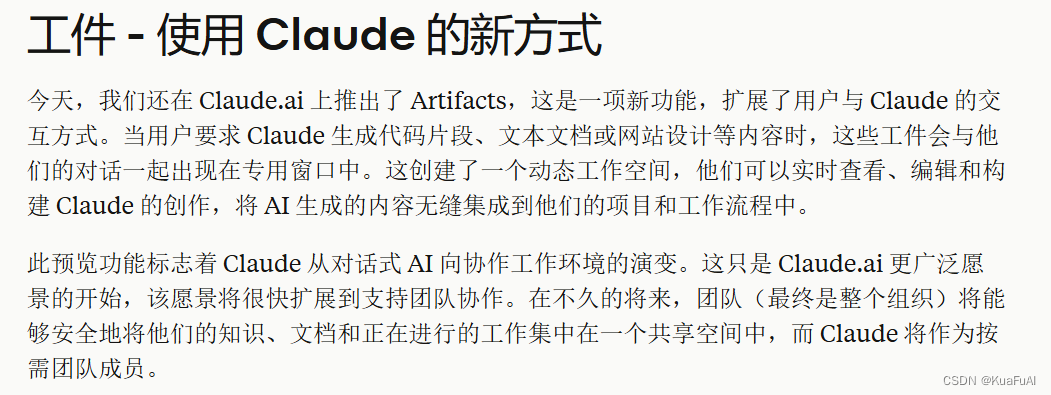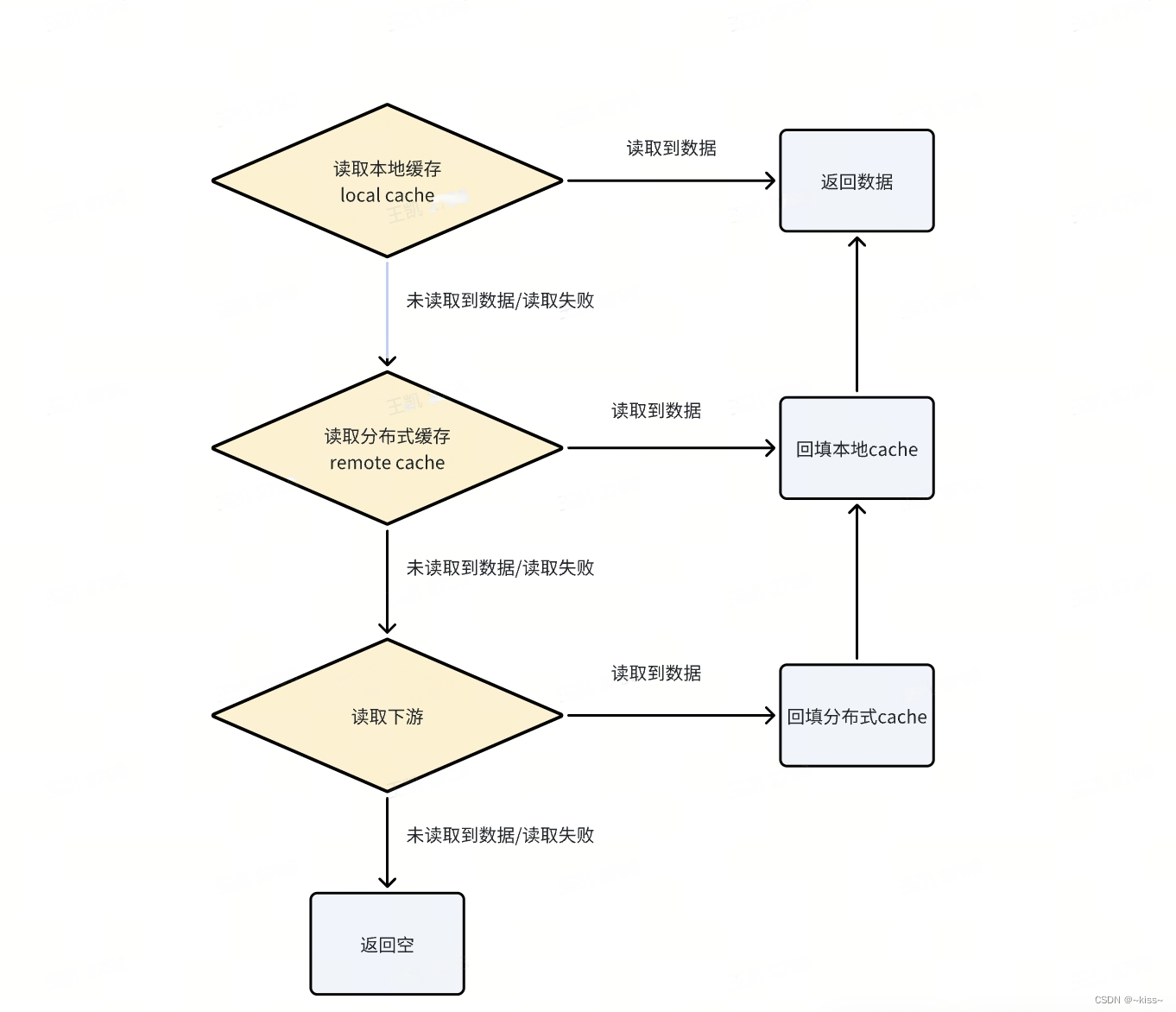Ubuntu安装、更新和删除软件
- 问题
- 命令行直接安装、更新和删除软件
- 命令行直接安装软件
- 命令行直接更新软件
- 命令行直接删除软件
- 手动下载后命令行安装、更新和删除软件
- 手动下载后命令行安装软件
- 手动下载后命令行更新软件
- 手动下载后命令行删除软件
- 手动下载后在桌面环境下安装、更新和删除
- 手动下载后在桌面环境下安装软件
- 手动下载后在桌面环境下更新软件
- 手动下载后在桌面环境下删除软件
问题
Ubuntu如何安装、更新和删除软件,分为以下三种情况:
- 命令行直接安装、更新和删除
- 手动下载后命令行安装、更新和删除
- 手动下载后在桌面环境下安装、更新和删除
命令行直接安装、更新和删除软件
命令行直接安装软件
当该软件在Ubuntu的库中存在时,可以直接用命令行进行安装:
首先,
sudo apt-get update
然后,
sudo apt-get install 你要安装的软件名
例如,
sudo apt-get install vim
假设此时不知道是否有该软件,通过软件包名搜索:
sudo apt-cache search 你要安装的软件名
假设此时不知道该软件的详细信息时,通过以下指令获取软件包的详细信息(包括版本、大小等):
sudo apt-cache show 你要安装的软件名
命令行直接更新软件
以下指令能自动更新所有能更新的用apt安装的软件,
sudo apt-get update
sudo apt-get upgrade
以下指令能自动更新所有的软件包,并且可以处理依赖关系( 一般不需要 \red{一般不需要} 一般不需要),
sudo apt-get dist-upgrade
命令行直接删除软件
以下是删除软件包的基本命令:
sudo apt-get remove 你要卸载的软件名
例如,
sudo apt-get remove vim
这个命令会删除指定的软件包,但保留配置文件。如果想删除软件包和它的配置文件,可以使用–purge选项:
sudo apt-get remove --purge 你要卸载的软件名
以下指令能自动移除不需要的软件包( 慎用 \red{慎用} 慎用),
sudo apt-get autoremove
手动下载后命令行安装、更新和删除软件
首先从对应网站上下载到.deb格式的文件,例如vscode官网
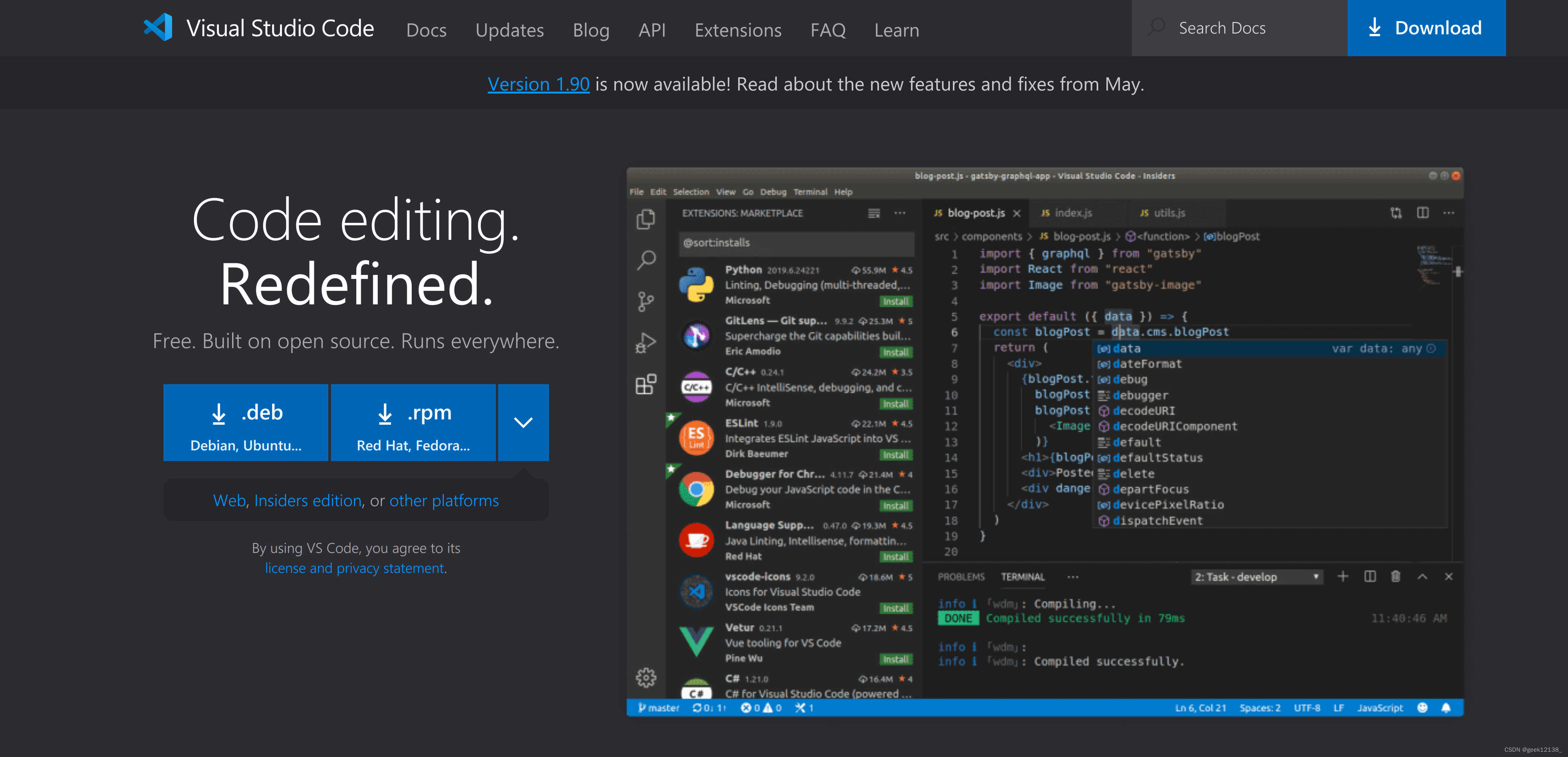
手动下载后命令行安装软件
在命令行终端进入到.deb文件所在的文件夹后,输入以下指令进行安装:
sudo apt-get install ./你要安装的软件的.deb文件的全名(建议用tab按键进行补全)
或者
sudo dpkg -i 你要安装的软件的.deb文件的全名(建议用tab按键进行补全)
手动下载后命令行更新软件
和手动下载后命令行安装软件一样,新安装的软件会直接覆盖旧的软件。
手动下载后命令行删除软件
首先先查找已安装的软件名:
dpkg -l | grep 软件名的几个字母
例如,查找vscode,
dpkg -l | grep code
最后,以下是删除软件包的基本命令:
sudo apt-get remove 你要卸载的软件名
例如,
sudo apt-get remove code
这个命令会删除指定的软件包,但保留配置文件。如果想删除软件包和它的配置文件,可以使用–purge选项:
sudo apt-get remove --purge 你要卸载的软件名
手动下载后在桌面环境下安装、更新和删除
手动下载后在桌面环境下安装软件
在桌面的文件管理器中直接双击该软件包,然后点击安装即可
手动下载后在桌面环境下更新软件
和安装时一样
手动下载后在桌面环境下删除软件
在应用程序中打开 ubuntu software,在该软件中的已安装处找到对应软件,点击卸载即可